打印机驱动安装方法1
win10系统如何安装打印机驱动?win10安装打印机驱动程序的操作步骤教程
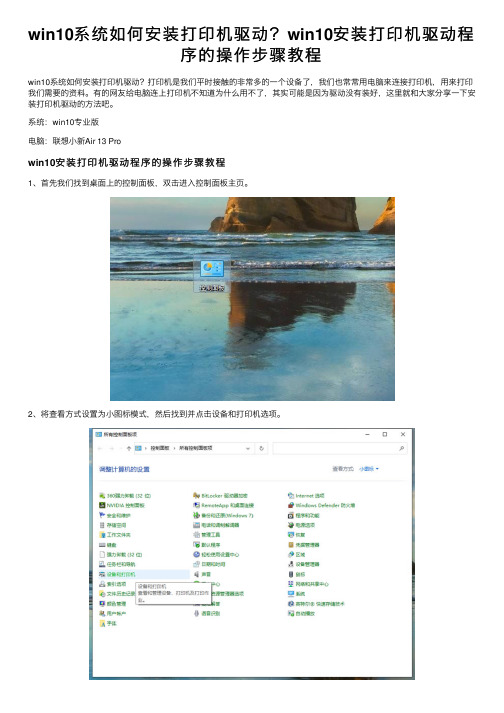
win10系统如何安装打印机驱动?win10安装打印机驱动程
序的操作步骤教程
win10系统如何安装打印机驱动?打印机是我们平时接触的⾮常多的⼀个设备了,我们也常常⽤电脑来连接打印机,⽤来打印我们需要的资料。
有的⽹友给电脑连上打印机不知道为什么⽤不了,其实可能是因为驱动没有装好,这⾥就和⼤家分享⼀下安装打印机驱动的⽅法吧。
系统:win10专业版
电脑:联想⼩新Air 13 Pro
win10安装打印机驱动程序的操作步骤教程
1、⾸先我们找到桌⾯上的控制⾯板,双击进⼊控制⾯板主页。
2、将查看⽅式设置为⼩图标模式,然后找到并点击设备和打印机选项。
3、然后我们点击添加打印机。
4、显⽰这个界⾯时我们直接点击“我所需的打印机未列出”。
5、然后这个界⾯我们勾选最下⽅的“通过⼿动设置添加本地打印机或⽹络打印机。
6、接着我们在左侧窗⼝中选择打印机的⼚商,右侧窗⼝中选择打印机的型号。
7、最后我们就能等待打印机驱动安装完毕了。
以上就是win10系统如何安装打印机驱动?win10安装打印机驱动程序的操作步骤教程的详细内容,更多关于win10安装打印机驱动教程的资料请关注其它相关⽂章!。
京瓷打印机驱动安装教程
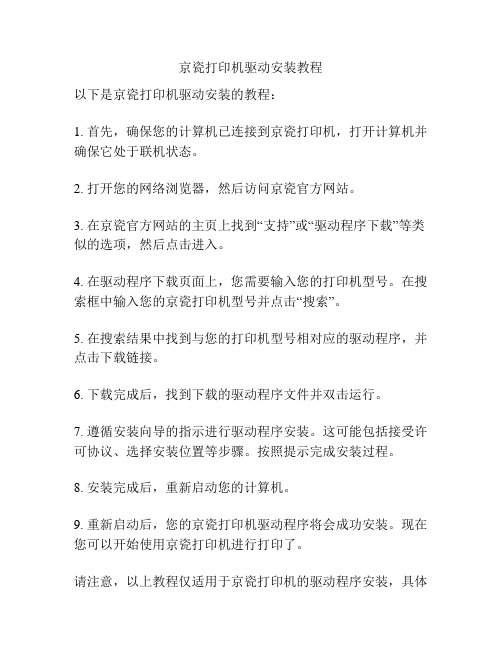
京瓷打印机驱动安装教程
以下是京瓷打印机驱动安装的教程:
1. 首先,确保您的计算机已连接到京瓷打印机,打开计算机并确保它处于联机状态。
2. 打开您的网络浏览器,然后访问京瓷官方网站。
3. 在京瓷官方网站的主页上找到“支持”或“驱动程序下载”等类似的选项,然后点击进入。
4. 在驱动程序下载页面上,您需要输入您的打印机型号。
在搜索框中输入您的京瓷打印机型号并点击“搜索”。
5. 在搜索结果中找到与您的打印机型号相对应的驱动程序,并点击下载链接。
6. 下载完成后,找到下载的驱动程序文件并双击运行。
7. 遵循安装向导的指示进行驱动程序安装。
这可能包括接受许可协议、选择安装位置等步骤。
按照提示完成安装过程。
8. 安装完成后,重新启动您的计算机。
9. 重新启动后,您的京瓷打印机驱动程序将会成功安装。
现在您可以开始使用京瓷打印机进行打印了。
请注意,以上教程仅适用于京瓷打印机的驱动程序安装,具体
步骤可能根据您的操作系统和京瓷打印机型号略有不同。
建议您在安装之前查阅相关的驱动程序安装指南或手册以获得更准确的操作步骤。
安装打印机驱动的方法步骤
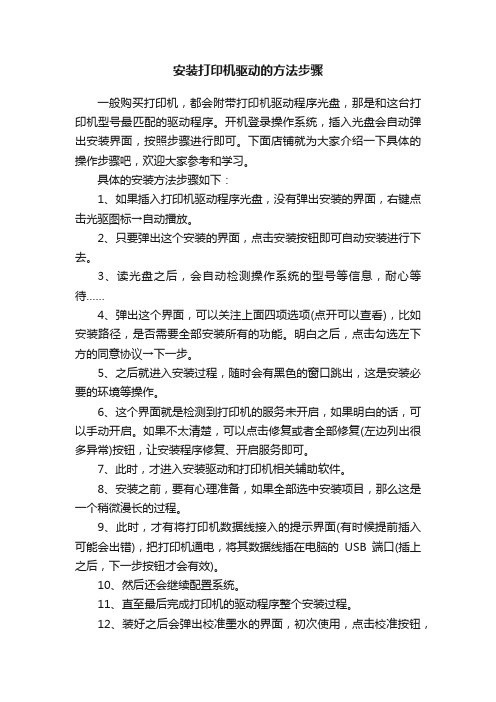
安装打印机驱动的方法步骤一般购买打印机,都会附带打印机驱动程序光盘,那是和这台打印机型号最匹配的驱动程序。
开机登录操作系统,插入光盘会自动弹出安装界面,按照步骤进行即可。
下面店铺就为大家介绍一下具体的操作步骤吧,欢迎大家参考和学习。
具体的安装方法步骤如下:1、如果插入打印机驱动程序光盘,没有弹出安装的界面,右键点击光驱图标→自动播放。
2、只要弹出这个安装的界面,点击安装按钮即可自动安装进行下去。
3、读光盘之后,会自动检测操作系统的型号等信息,耐心等待……4、弹出这个界面,可以关注上面四项选项(点开可以查看),比如安装路径,是否需要全部安装所有的功能。
明白之后,点击勾选左下方的同意协议→下一步。
5、之后就进入安装过程,随时会有黑色的窗口跳出,这是安装必要的环境等操作。
6、这个界面就是检测到打印机的服务未开启,如果明白的话,可以手动开启。
如果不太清楚,可以点击修复或者全部修复(左边列出很多异常)按钮,让安装程序修复、开启服务即可。
7、此时,才进入安装驱动和打印机相关辅助软件。
8、安装之前,要有心理准备,如果全部选中安装项目,那么这是一个稍微漫长的过程。
9、此时,才有将打印机数据线接入的提示界面(有时候提前插入可能会出错),把打印机通电,将其数据线插在电脑的USB端口(插上之后,下一步按钮才会有效)。
10、然后还会继续配置系统。
11、直至最后完成打印机的驱动程序整个安装过程。
12、装好之后会弹出校准墨水的界面,初次使用,点击校准按钮,检测一下即可。
13、如需打印校验,点击打印页面,如果出错(比如没有投入打印纸),点击继续,让系统自动检测。
14、如遇异常,可以打开自述文件,这里详尽地给出了处理故障的方案,不妨仔细查看。
15、测试完毕,点击退出,打印机整个安装过程到此结束。
注意:相同型号的打印机与之匹配的操作系统驱动程序版本是不一样的,比如Windows 7 操作系统,还分为32位和64位的驱动程序,如果自行安装驱动程序,错装了驱动程序文件就会导致系统异常,系统也会自动卸载错装的驱动程序,希望能帮到大家。
怎么安装打印机驱动程序
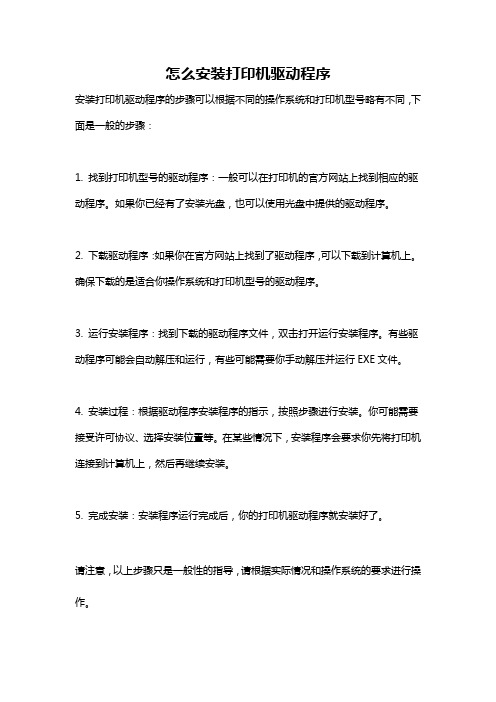
怎么安装打印机驱动程序
安装打印机驱动程序的步骤可以根据不同的操作系统和打印机型号略有不同,下面是一般的步骤:
1. 找到打印机型号的驱动程序:一般可以在打印机的官方网站上找到相应的驱动程序。
如果你已经有了安装光盘,也可以使用光盘中提供的驱动程序。
2. 下载驱动程序:如果你在官方网站上找到了驱动程序,可以下载到计算机上。
确保下载的是适合你操作系统和打印机型号的驱动程序。
3. 运行安装程序:找到下载的驱动程序文件,双击打开运行安装程序。
有些驱动程序可能会自动解压和运行,有些可能需要你手动解压并运行EXE文件。
4. 安装过程:根据驱动程序安装程序的指示,按照步骤进行安装。
你可能需要接受许可协议、选择安装位置等。
在某些情况下,安装程序会要求你先将打印机连接到计算机上,然后再继续安装。
5. 完成安装:安装程序运行完成后,你的打印机驱动程序就安装好了。
请注意,以上步骤只是一般性的指导,请根据实际情况和操作系统的要求进行操作。
HPHP LaserJet Pro 100 M175nw 打印机驱动安装使用教程

第三步:打开浏览器,输入IP地址,会进入EWS界面。 我们的打印机ip是192.168.123.162
更改网络配置 5.点击EWS界面中的"网络" - "无线配置",在状态选项中,选择“打开”,然后点击“应用”。
设置网络 选中wifi,输入wifi密码,点击确定
断开网络激活无线打印
在无线的窗口中,出现“断开网络电缆以激活无线连接”的提示,请在此时拔下直连的网线。如图 所示: 一体机会自动连接无线网络,当您看到一体机上的无线指示灯转变为常亮状态,表示一体机已经成功连接到无 线网络。
HPHP LaserJet Pro 100 M175nw 打印机驱动安装使用教程
步骤一:第一步将一体机接入无线网络 1.通过网络端口将 HP LaserJet Pro 100 M175nw 彩色激光一体机连接至局域网。如图所示:
第二步:查找打印机IP
1
2
3
按1-2-3步点击按钮即可显示打印机ip
步骤二:第一步:安装程序
第二步:选择无线安装
显示如下
找到同一局域网下的打印机
自动安装驱动程序
驱动安装完成 点击完成驱ቤተ መጻሕፍቲ ባይዱ安装完成,打开文档进行打印
结语
谢谢大家!
北洋系列打印机驱动程序安装手册

北洋打印机驱动程序安装手册一、驱动安装准备工作:双击光盘里的“Setup.exe”,选择”我接受所有的软件许可条款“。
1、单击“下一步“,进入选择打印机型号界面:根据所购买的打印机的型号,选择相应的打印机,并选中”设置为默认打印机“。
在这里,以”BTP-2100E“为例子:2、单击“下一步“,安装方式选为“典型安装”。
3、单击“下一步”,自动检测系统的类型,只需单击“下一步“就可以了。
4、单击“下一步”,进入端口选择界面。
根据打印电缆的不同,选择相应的端口。
一般地,为并口打印电缆,端口选为“LPT1”。
5、单击“完成”,出现下面界面:6、单击“确定”,即可完成打印机驱动安装。
二、常见操作准备工作:打开---“开始”------“打印机和传真”------选中“BTP-2100E“----点击右键单击“打印首选项”。
单击“高级”,进入参数设置界面:1、标签纸规格设置。
在“纸张/输出”下,“纸张规格:“,可用鼠标单击右边的下拉框,根据自己的标签纸的尺寸大小,选择不同规格的纸张。
建议:用尺寸量一下一张标签纸的大小。
2、打印速度调整“打印机功能”中,“Print Quality”,可用鼠标单击右边的下拉框,根据自己的需要,选择不同的打印速度。
3、打印方式设置:选择“撕离(无确认模式)“。
“回卷模式(不带退纸的动作)”。
4、打印温度调整“打印机功能“下,”Print Density”,可用鼠标单击右边的下拉框,根据自己的需要,选择不同的温度。
建议:选择“Density 20”为最佳。
6、出纸位置调整:若打印机出纸位置没有在撕离的位置上,需要调整该选项。
一般地,向后调整2.0毫米左右即可。
三、常见问题及解决方法1、纸张走纸不正确。
解决方法:将打印机关机,按住“Pause”键不松手,开机上电,待听到一声蜂鸣后,松手,开始走纸并校验纸张。
打印机完成动作后,需要按走纸“FEED”键,刚好走一张标签纸。
2、参数设置混乱。
PR2E系列打印机 驱动安装使用说明书1
安装使用说明书一,首先检查打印机:。
把打印机取出来打开机器上的盖子。
检查色带是否装好(色带是黑色的长盒子,横卡在上面固定好的。
有时在路上可能会震动松掉)二,然后连接打印机:连接好打印机后面两条线(一条黑色的电源线一条蓝色的连接电脑的数据线)连接好后再前面左下角电源开关。
开起来。
放一A4纸进去。
正常的他会吸住一点点在门口的等待打印的状态。
一切正常后三,打印机驱动安装:不需要光盘。
仿真EPSON LQ1600驱动。
按照以下步骤在电脑上操作XP系统安装驱动步骤打印机驱动安装步骤如下:第一步:点开电脑屏左下角开始——设置——打印机和传真——添加打印机!第二步:点下一步选连接到计算机的本地打印机把自动检测并安装即插即用打印机前面的√去掉,点下一步第三步:、端口选择USB001如果有USB002就选择USB002(要点开右边的向下的箭头会显示端口出来),点下一步第四步:左边出现厂商选择EPSON,右边打印机选择LQ1600K 再点下一步。
然后一直下一步。
一直到完成。
就安装起来了。
如果出现什么提示就在网上联系我们WIN7 系统打印机驱动添加步骤:点开电脑左下角开始菜单设备与打印机现点。
添加打印机选择本地添加打印机端口改成USB001 下一步。
选择厂商和型号这一步后先不要选择要点。
Window Upate 更新驱动(需要几分钟请耐心等待)等更新出驱动后。
左边选择EPSON 右边选择LQ1600K 然后再一直。
下一步。
到完成安装就可以了打印机上面的按健功能:上面三个按健:station1(菜单) lock(退纸/暂停) station2(选择)。
兄弟打印机全套驱动程序安装方法
“全套驱动程序”安装步骤警示:操作前请关闭兄弟机器电源,并断开打印连接线1、首先需要对下载的‘全套驱动程序’文件进行解压如下图所示注:不同型号的解压方法相同,在此我们以FAX2820为例双击‘全套驱动程序’-“2820inst.exe”文件2、出现ZIP自解压界面如下图所示请点击“Browse”--选择解压保存目录例如:建议选择保存在D盘点击“Decompress”进行解压3、点击“确定”,解压完毕4、以下为使用‘全套驱动程序’的操作步骤如下图所示警示:操作前请关闭兄弟机器电源,并断开打印连接线注:不同型号的安装方法相同,在此我们以FAX2820为例5、‘全套驱动程序’解压后,有2个文件夹如下图所示分别为Data和Setup28206、双击“Setup2820”文件夹7、双击“CHN”文件夹8、双击‘Setup.exe’,开始安装FAX-2820全套驱动程序9、出现brother MFL-Pro suite安装许可协议窗口,如果您同意该软件许可证协议,请点击‘是’10、选择本地连接,然后点击‘下一步’安装将继续进行。
11、出现该屏幕时,提示您将兄弟机器与电脑相连如下图所示12、请先将USB电缆线连接到电脑上,然后将其连接到兄弟机器上13、最后插上电源线,打开兄弟机器电源14、几秒钟后将出现安装屏幕警示:安装过程中请勿点击鼠标brother驱动程序将自动开始安装。
安装屏幕逐个出现。
请稍等15、全套驱动程序安装完成后,出现如下屏幕。
请点击‘完成’重新启动电脑企业安全生产费用提取和使用管理办法(全文)关于印发《企业安全生产费用提取和使用管理办法》的通知财企〔2012〕16号各省、自治区、直辖市、计划单列市财政厅(局)、安全生产监督管理局,新疆生产建设兵团财务局、安全生产监督管理局,有关中央管理企业:为了建立企业安全生产投入长效机制,加强安全生产费用管理,保障企业安全生产资金投入,维护企业、职工以及社会公共利益,根据《中华人民共和国安全生产法》等有关法律法规和国务院有关决定,财政部、国家安全生产监督管理总局联合制定了《企业安全生产费用提取和使用管理办法》。
夏普351打印驱动安装指南-WIN 10系统
夏普351打印驱动安装指南-WIN10 64位
WIN10下安装夏普351复印机有两个方法:尽量使用方法一安装原厂驱动,打印功能和稳定性更好;方法二是兼容驱动,具备基本打印,但不能指定纸盒和其他功能设置,偶尔会出现乱码。
方法一:用WIN10内置的驱动来添加,如下图,添加打印机驱动这里,左边选择厂商“SHARP”,右边型号选择:Sharp AR-351N SPDL2,如果这里找不到厂商和型号,说明系统是安装的精简版,需要点击
“WINDOWS 更新”来下载完整的驱动包,这个过程根据网速的快慢在5分钟-20分钟之间,一直更新不成功的参考方法二。
方法二:访问乐印办公网站下载频道,点击下载(柯尼卡美能达363打印驱动),此驱动为兼容驱动,可以满足基本打印需求。
打印机的驱动怎么安装
打印机的驱动怎么安装
打印机的驱动安装方法如下:
1. 首先,确保你已经获得了适用于你的打印机型号的驱动程序。
你可以从打印机制造商的官方网站上下载最新的驱动程序,或者使用光盘或USB驱动器中提供的驱动程序。
2. 连接打印机到你的电脑。
使用USB线缆将打印机连接到电脑的USB端口。
如果打印机采用无线连接方式,确保打印机和电脑都连接到同一个无线网络。
3. 打开设备管理器。
右键点击“我的电脑”或“此电脑”,选择“属性”,然后在左侧选择“设备管理器”。
4. 在设备管理器中,找到和打印机相关的设备。
通常在“打印队列”或“打印机”节目下。
5. 右键点击相关的设备,并选择“更新驱动程序”。
6. 在弹出的对话框中,选择“自动搜索更新的驱动程序软件”。
7. Windows会自动搜索你的计算机和互联网上的驱动程序,并尝试安装最新的驱动程序。
如果找到适用于你的打印机的驱动程序,Windows会开始自动下载
和安装。
8. 如果自动搜索无法找到适合你的打印机的驱动程序,你可以选择手动安装驱动程序。
在更新驱动程序的对话框中,选择“浏览计算机以查找驱动程序软件”,然后选择你下载的驱动程序文件所在的位置。
9. 完成驱动程序的安装后,重新启动电脑。
打印机应该能够正常工作了。
- 1、下载文档前请自行甄别文档内容的完整性,平台不提供额外的编辑、内容补充、找答案等附加服务。
- 2、"仅部分预览"的文档,不可在线预览部分如存在完整性等问题,可反馈申请退款(可完整预览的文档不适用该条件!)。
- 3、如文档侵犯您的权益,请联系客服反馈,我们会尽快为您处理(人工客服工作时间:9:00-18:30)。
打印机驱动安装方法
经常有网友反应说下载的驱动不知道怎么安装,经分析多为解压后没有setup.exe文件的驱动,通常这种驱动我称它为inf驱动,虽然本站有不少关于打印机驱动安装方面的教程,但还是满足不了各网友的需求,今天就再跟大家啰嗦下inf驱动的安装方法,
首先将打印机与电脑用USB线连接好,将电源打开,并下载好驱动,这里小编以OKI 7700F+为例,向大家讲解
大家可以看下解压后的文件夹内并没有setup.exe文件(如下图:)
下面来说下安装方法:
第一种:用微软提供的DPInst 驱动自动安装卸载程序来安装,点这里下载DPInst
dpinst.rar
下载后和驱动放在同一文件夹内,并点击右键选择“解压到当前文件夹”解压后文件夹内会多出来几个文件(如下图:)
运行setup.exe 点击下一步(如下图:)
稍等一下,如出现“Windows 无法验证此驱动程序软件的发布者,点始终安装此驱动程序软件”等待安装完成后,点击完成(如下图:)
重起一下电脑或把打印机关了再开
第二种:通过添加打印机的方法来安装
依次点击开始菜单——设备和打印机——添加打印机添加本地打印机(如下图:)
选择打印机端口USB001(USB虚拟打印端口) 这个就是,并点确定(如下图:)
接下来点从磁盘安装(如下图:)
点浏览选择驱动所在目录,并点打开,并点确定(如下图:)
如果该驱动支持多个型号的打印机,则会出现多个型号以供选择(如下图),如果该驱动仅支持该型号则会自动跳到下一步
按下来系统就会自动安装驱动,点击完成即可。
